Git属于分布式版本控制系统,不依赖中央服务器,每台计算机都保存着完整的代码仓库,因此工作时无需联网操作。每个用户都在本地进行版本管理,修改、提交等操作均可离线完成。当多人协作开发时,尽管各自在本地进行更改,仍能实现同步。例如,你和同事同时修改了同一个文件,只需将各自的更改推送给对方,系统便会自动合并更新内容。通过推送与拉取操作,团队成员之间能及时共享代码变动,确保协作顺畅。这种机制既提升了工作效率,又增强了开发的灵活性与可靠性。
1、 使用 SSH 协议从 GitHub 克隆代码仓库
2、 使用SSH协议从GitHub克隆仓库,请按以下步骤操作。
3、 需拥有 GitHub 账号并加入项目,方可通过 SSH 克隆代码。
4、 在项目窗口中,选中一个未受版本控制的项目,右键点击其名称。
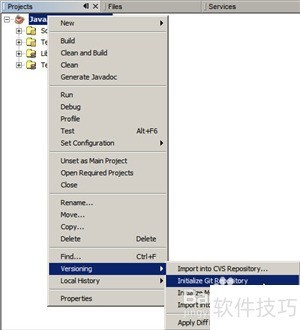
5、 在初始化 Git 仓库对话框中,输入用于存放版本控制文件的仓库路径,或点击浏览按钮选择目标文件夹。确保路径正确无误,以便后续操作顺利进行。
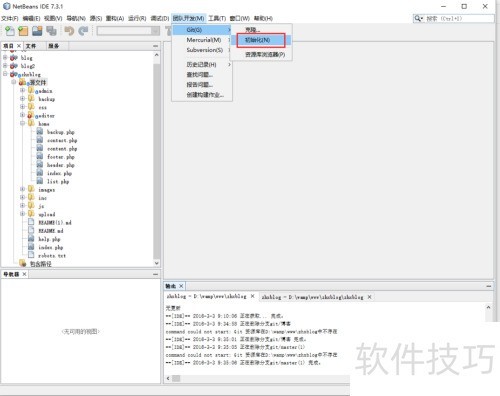
6、 在主菜单中依次选择团队开发、Git、克隆选项,系统将弹出克隆仓库的向导界面。
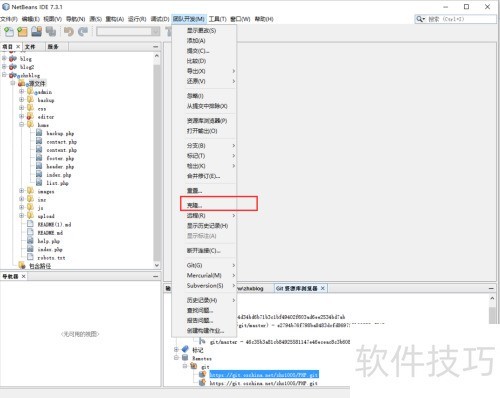
7、 在克隆资源库向导的远程资源库页面中,需在资源库 URL字段输入目标资源库的路径,例如:git@github.com:tstupka/koliba.git。请确保地址准确无误,以便正确连接并克隆远程代码库。
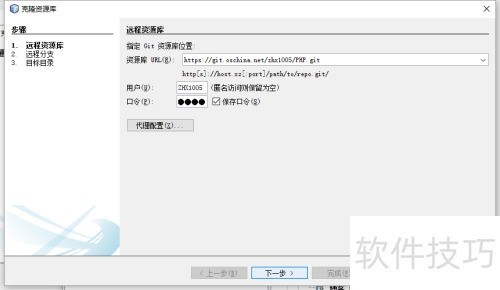
8、 点击下一步按钮继续操作。
9、 在远程分支页面中,选择需要下载到本地仓库的分支,如 master 分支。
10、 点击下一步按钮继续操作。
11、 在目标目录页面,请设置所需的具体路径及相关参数信息。
12、 在父目录字段中,需指定硬盘上用于存放克隆资源库的路径,也可点击浏览按钮手动选择目标文件夹。该字段默认已填入系统预设的目录路径,即用于存储所有 NetBeans 项目的NetBeansProjects文件夹位置。用户可根据需要修改此路径,以便将资源库克隆至其他指定位置。此设置便于统一管理项目文件,确保开发环境的结构清晰有序。
13、 在克隆名称字段中输入用于存放克隆项目的本地文件夹名称。系统默认会以Git仓库的实际名称自动填充该字段,用户也可根据需要自行修改。
14、 在检出分支选项中,选择需要切换至工作区的分支。
15、 在远程名称栏中输入一个名称,用于标识要克隆的原始仓库。origin 是默认的别名,通常作为推荐选项使用。
16、 保持克隆后扫描 NetBeans 项目复选框为选中状态,可在克隆完成后立即启动扫描。插件将自动在克隆的资源中查找 NetBeans 项目,并支持直接打开已识别的项目,提升操作效率,减少手动查找与配置的时间,实现项目集成的自动化与便捷化,优化整体开发流程体验。
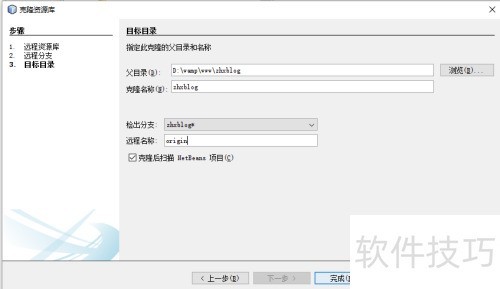
17、 点击完成按钮,资源库克隆成功后,系统将提示克隆完毕信息。
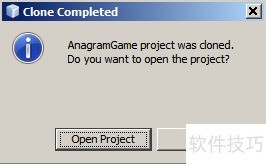
18、 挑选你想要的选项
19、 点击完成后,若操作无误,工作目录文件将被更新,此时可查看到README.md文件。
20、 七、动手编码,丰富项目内容。
21、 八、右键项目选择Git→提交,选中需提交的文件,注意此时仅提交至本地仓库。
22、 九、将代码推送到远程仓库,右键点击项目,选择Git→远程→推入,相当于执行git push命令。
23、 输入远程仓库链接及GitHub账号密码,然后点击下一步继续操作。
24、 选择要推送的分支master,点击完成,若提示成功,则表示推送完成。此时可登录GitHub官网查看项目,确认内容是否已同步更新。
25、 要让Git开始跟踪新文件并缓存已跟踪文件的修改,需先将文件添加到资源库中。
26、 将文件添加至Git仓库时,IDE会先在索引中创建并保存项目快照。提交后,这些快照将被存储到HEAD中。IDE支持下表所述的两种工作流,用户可根据需要自行选择。
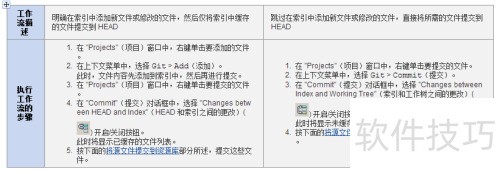
27、 HEAD 中的文件状态以绿色显示在斜杠左侧,具体所示。
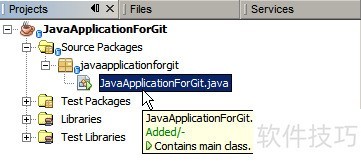
28、 由于 NetBeans IDE 采用扁平化的文件夹结构,对文件夹执行的操作会自动递归应用于其所有子内容。















